オーラリング(Oura Ring)の使い方【アプリ設定からデータ分析まで徹底解説】
ーーーーーーーーーーーー
・オーラリング買ったけど使い方がわからない!
・オーラリングに興味があり詳しく知りたい
・スマートウォッチとの違いが知りたい
ーーーーーーーーーーーー
こんな悩みを解決できる記事を用意しました!
この記事のステップに沿っていけば、セットアップからデータ管理までできます!
オーラリングを2年以上愛用してる著者が一から解説します。
記事前半ではオーラリングを使う前の準備について、後半では具体的な活用方法を解説するので、ぜひ参考にしてくださいね!
準備は終わってる人はオーラリングの使い方解説へ!
※アプリのアップデートにより変更があるかもしれないのでご了承ください。

noteリリースしました!!!ブログでは書き切れない、超有益な情報を大暴露。オーラリングの使い方はもちろんの事、睡眠や運動、瞑想、呼吸法の知識も凝縮させました。特典として、最強の習慣術「イフゼンルール」も付いてきますよ。
目次
オーラリングを使う前の3つの準備
オーラリングは単体ではただの指輪です。
スマホのアプリと連携させてデータを取得することで、健康管理ができます。
まずは、オーラリングを使える状態までセットアップしましょう。
アプリのダウンロード方法
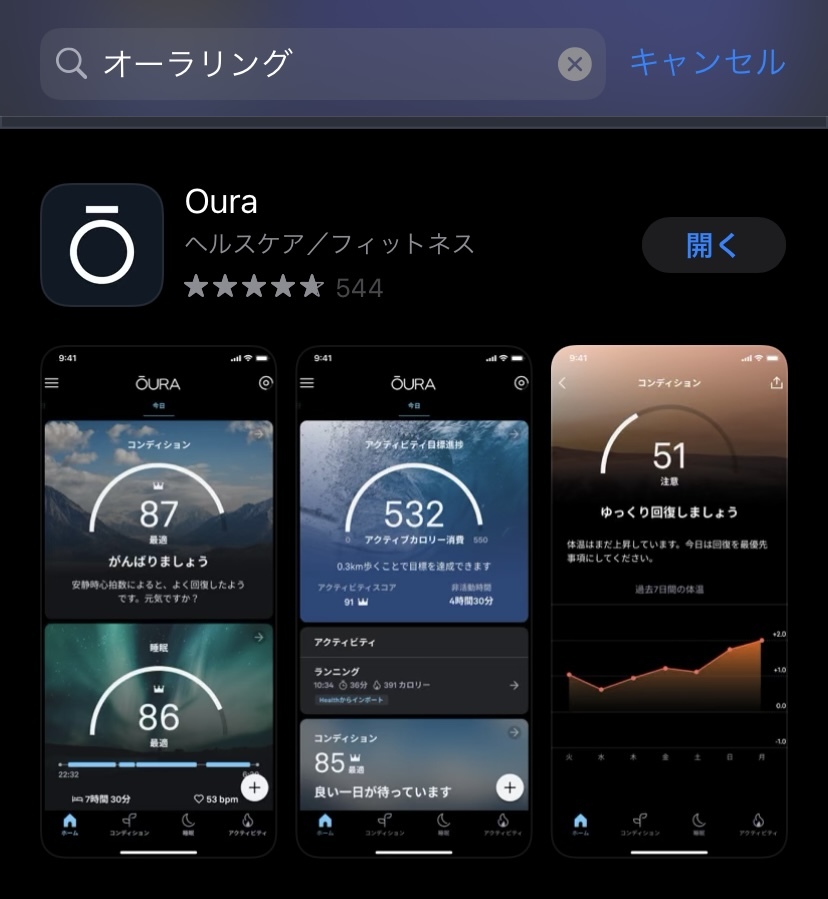
まずは、スマホとオーラリングを連携させるアプリをダウンロードします。
- アプリストアで「オーラリング」と検索
- 「Oura」をダウンロード
※初期設定では英語になってるので、設定から日本語に変更できます。
アカウント作成方法
次に、自分だけのアカウントを作成します。
ゲームアプリと同じですね。
- 先ほどダウンロードした「Oura」を立ち上げる
- 「Create Account(アカウント作成)」をタップし、プライバシーポリシーに同意する
- Email(メールアドレス)とPassWord(パスワード)を入力し、「Create Account(アカウント作成)」をタップする
- 設定したメールアドレスにメールが送られ、「VERIFY YOUR EMAIL(このメールアドレスを承認する)」をタップする
- 以上でアカウント作成完了!
ペアリングから初期設定までしよう!
続いて、アプリとオーラリングを連携(ペアリング)させます。
※オーラリングとスマホは近づけてください。
- 設定からBluetoothをオンにしてアプリに戻る
- 作成したアカウントにログインする
- 「リングファームウェアのアップデートが利用可能」と表示されている場合は、「今すぐアップデート」をタップ
- アップデートが終わったら「始めましょう!」をタップ
- 「位置情報のアクセスを許可」をタップ
- 現在の生活環境や睡眠状況についてのアンケートに回答する
オーラリングと接続できない時
オーラリングと接続できない時は、以下の項目を確認してみて下さい。
- Wifiがオンになってるか
- Bluetoothがオンになってるかオーラリングをスマホに近づけてるか
- オーラリングを充電器に置いてるか
- オーラリングを乗り換える場合、古い方の接続を切り離しているか
オーラリングの使い方解説
ここまで進めば最低限の初期設定は終わってます。
以下では、細かい設定やプラスアルファの機能を紹介します!
基本的な機能だけわかれば良いという人はこちらの記事を参考にしてください!

オーラリングとは【最強の健康管理ガジェットを解説】
オーラリングの基本的な性能・機能をまとめました。測定できる数値や防水機能等についても説明してます。
プロフィール設定
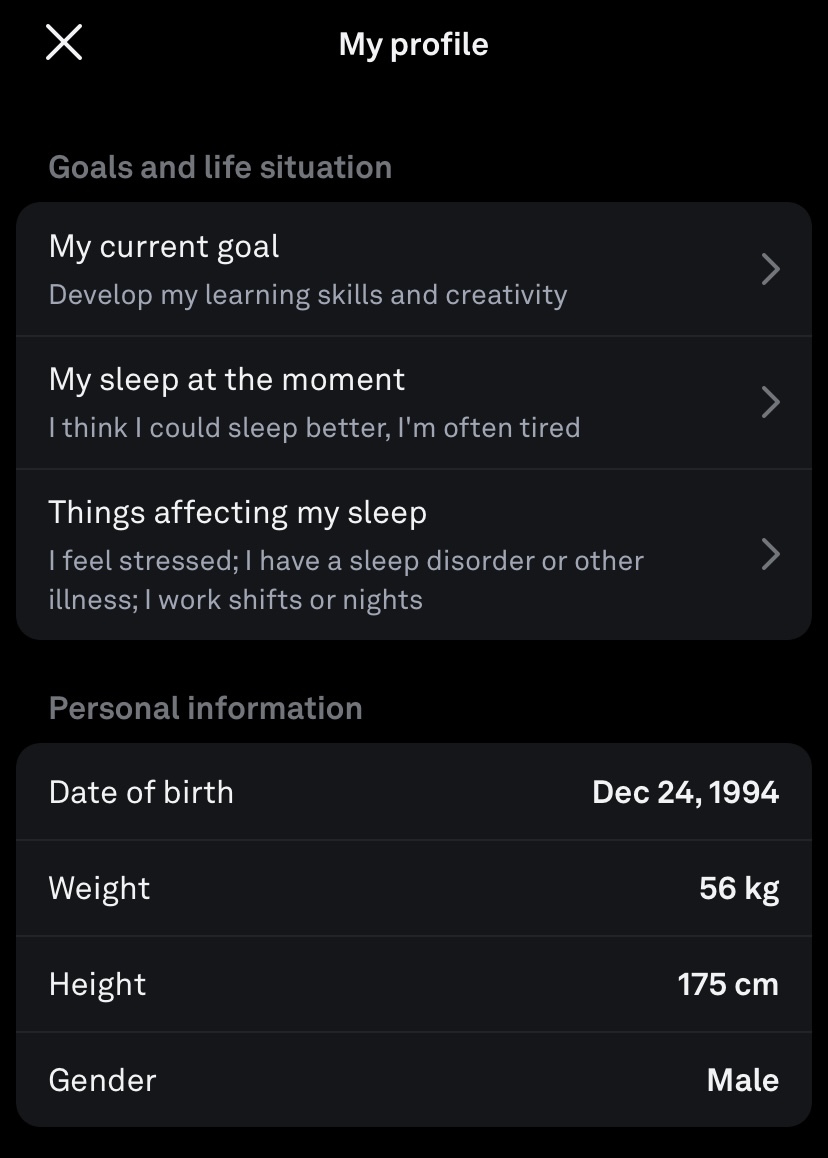
誕生日(年齢)、体重、身長、性別等の設定ができます。
それらの数値によって必要な運動量等を計算しているので、正確に設定しましょう!
初期設定で選択した「目標」等も変更できます。
瞑想をトラッキングする方法
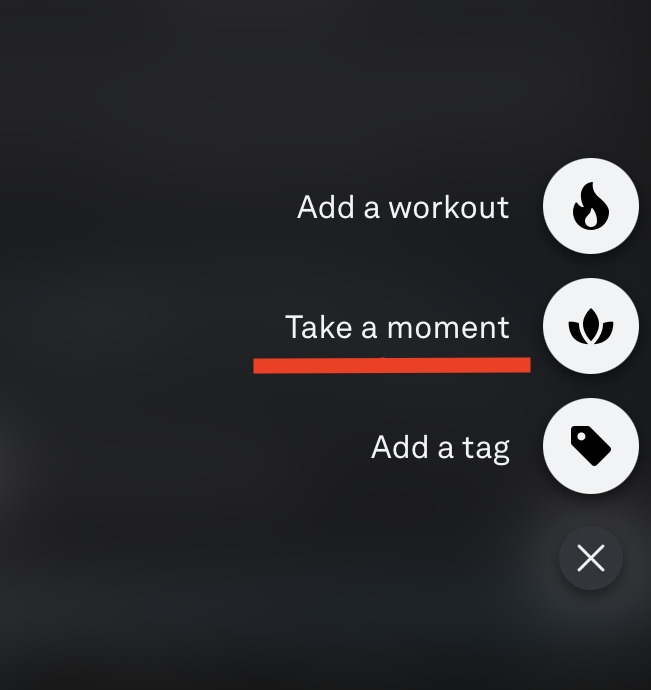
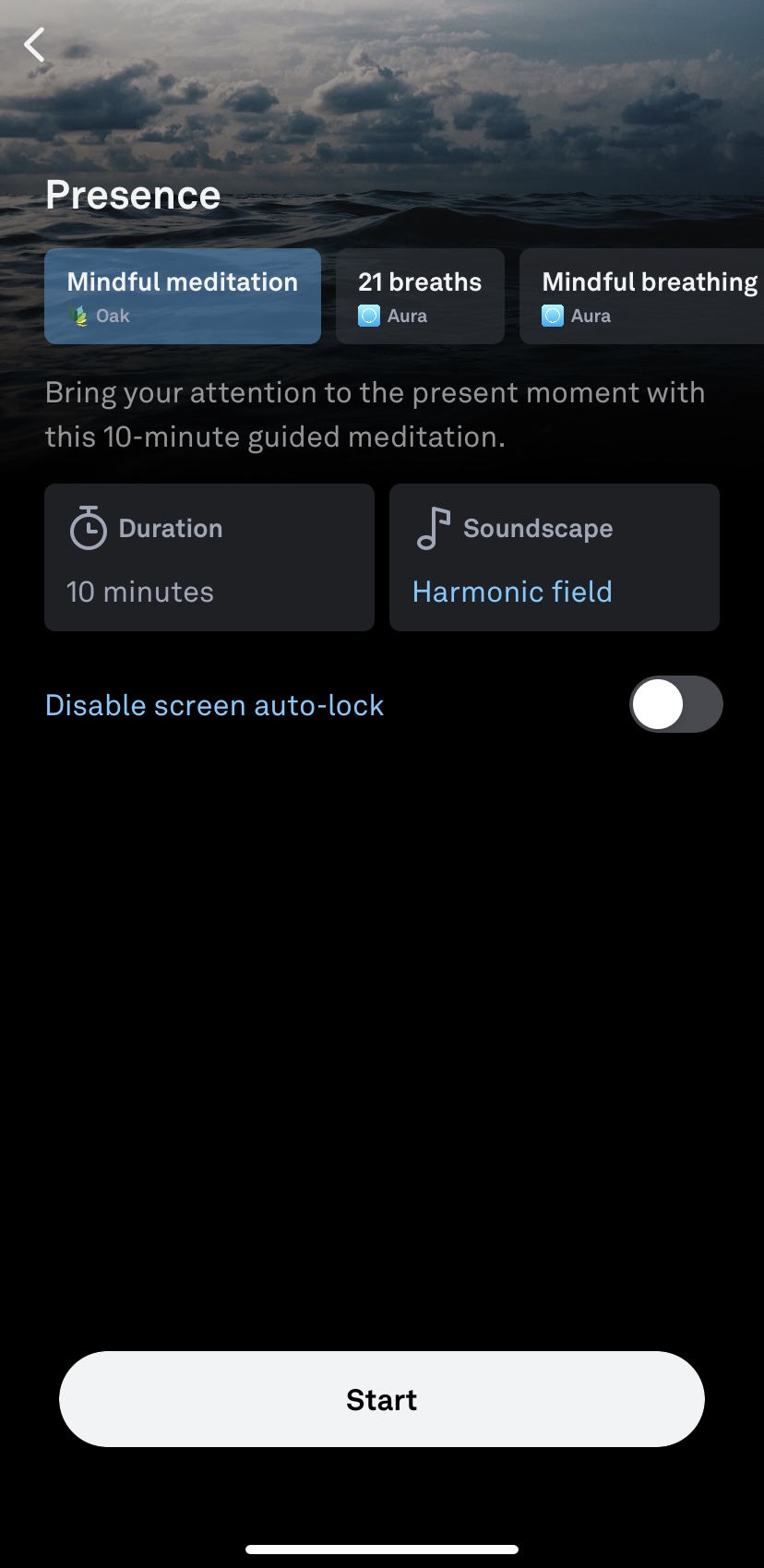
右下の「+ボタン」タップすると、画像の画面が出てきます。
瞑想中の心拍数、心拍変動、体温を測定します。
瞑想は効果が実感できるまで時間がかかるので、客観的な数値で管理できる機能は有能です。
瞑想の時間・瞑想中の音(無音もあり)・瞑想の音声ガイドの有無なども選択可能。
ワークアウトの追加方法
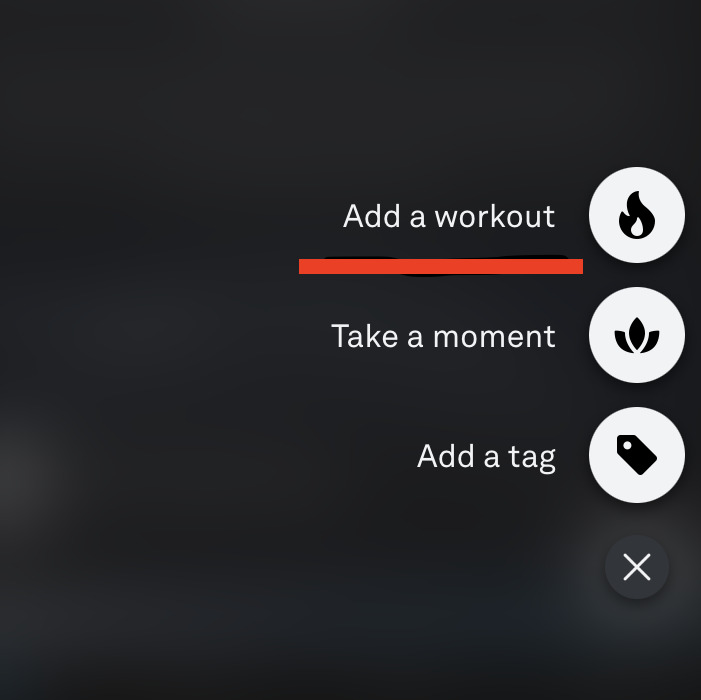
右下の「+ボタン」タップすると、画像の画面が出てきます。
ランニングやウォーキング、スイミング、野球、サッカーなどの活動を追加可能。
活動量は常に自動で測定してますが、ワークアウト追加により補正できます。
運動の激しさと活動時間で消費カロリー・活動量を算出し、アクティビティにも反映させます。
タグの付け方
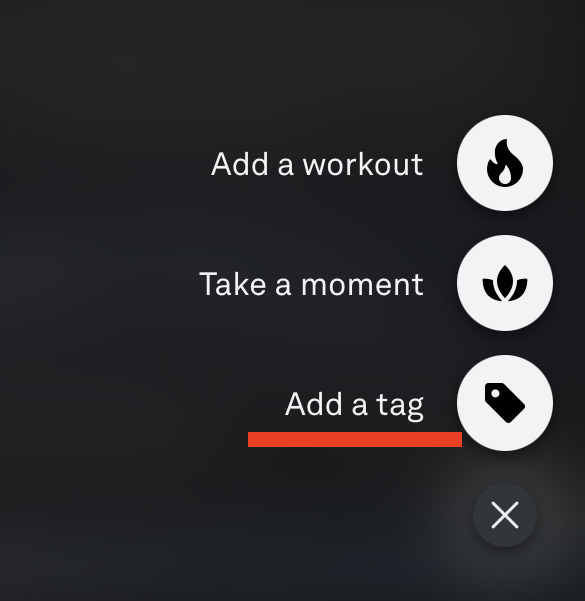
右下の「+ボタン」タップすると、画像の画面が出てきます。
体調や日常の活動に関するタグ(メモ)を付けられます。
例えば、「コーヒーを飲んだ」「飛行機に乗った」「怪我をした」などです。
後からデータを振り返るときに役立ちます。
「この日は寝る前にコーヒーを飲んだから寝付きが悪かった」のように生活の傾向が分析できます。
眠りにつきやすい音楽を流す
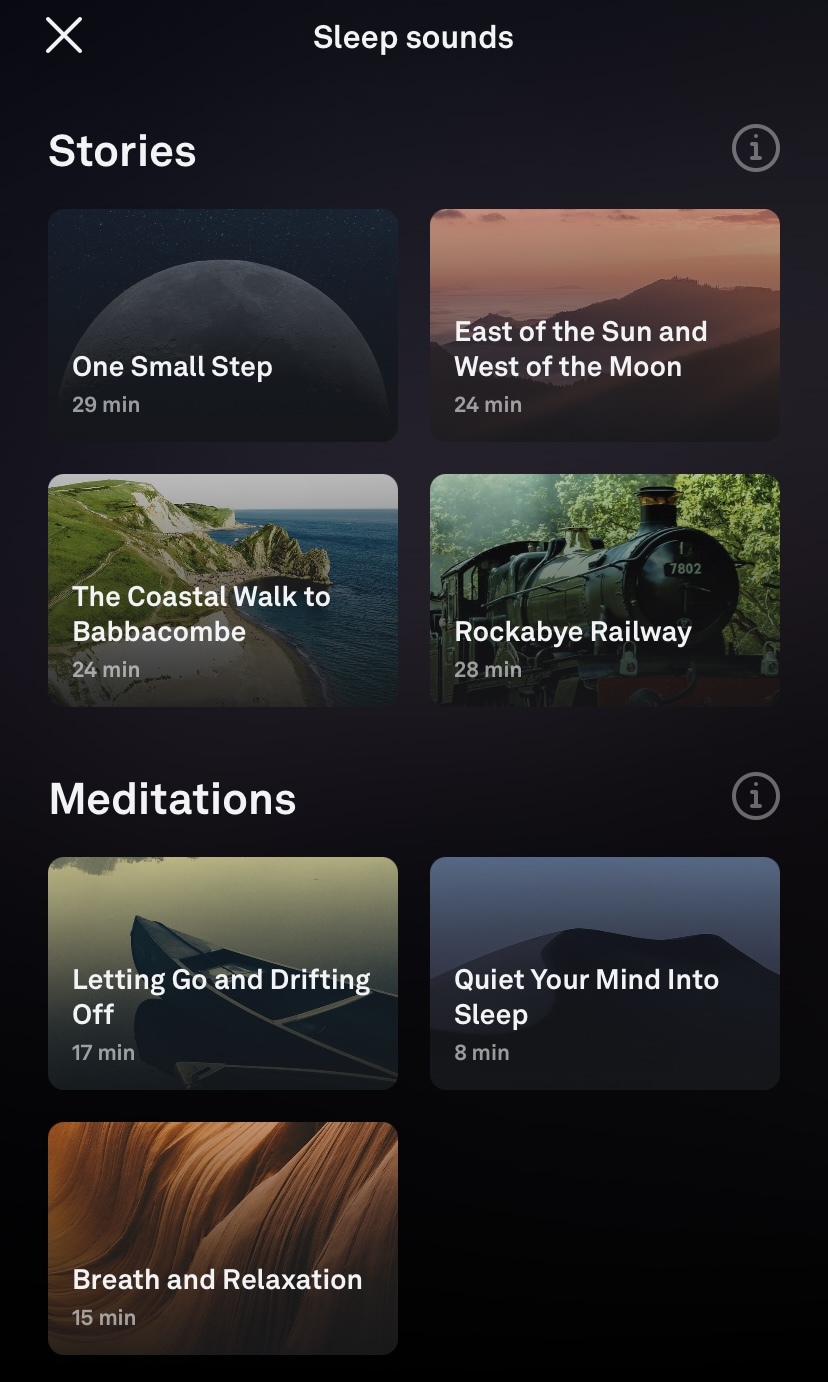
リラックスできる音を7種類ある中から選択できます。
ただし、日本語に設定していても音声は英語です。
レストモード(休息モード)
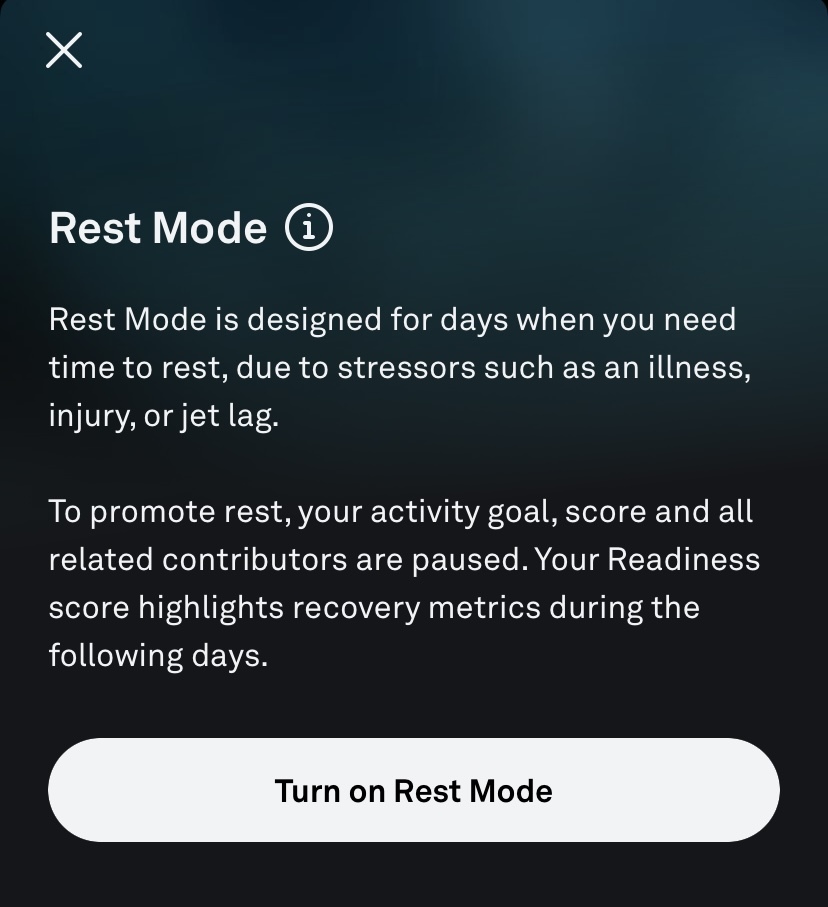
身体が消耗してる時はレストモード(休息モード)に切り替えられます。
コンディションの数値が低いときは自動でアナウンスされます。
休息にフォーカスして、活動目標などが非表示になります。
十分回復したと思ったら手動で通常モードに戻してください。
オーラリングのデータをフル活用する方法
ここまで読めばほとんどの機能を使いこなせるはずです。
しかし、データを集めても活用できなければ意味がなくなります。
運動シューズを買って満足し、一度もジムに行かないのと同じです。
以下ではデータを活かすための方法を解説します。
ウィークリーレポート
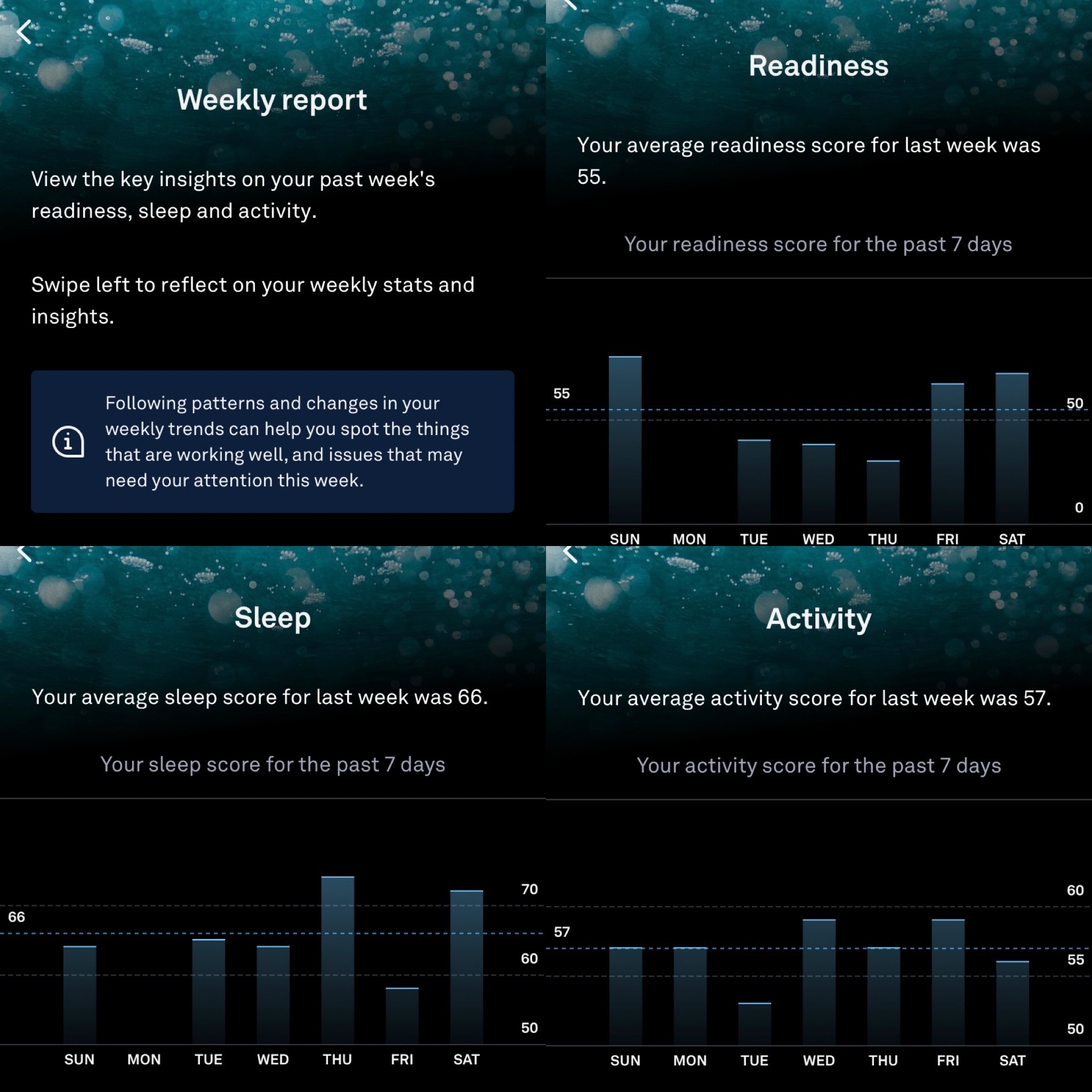
1週間が終わるとウィークリーレポートが自動で作成されます。
画像のように1週間の数値が一目でわかります。
例えば、「火曜日は調子悪い日が多い」のように傾向を分析してください。
分析したら改善して次に生かしましょう!
トレンド(傾向)分析
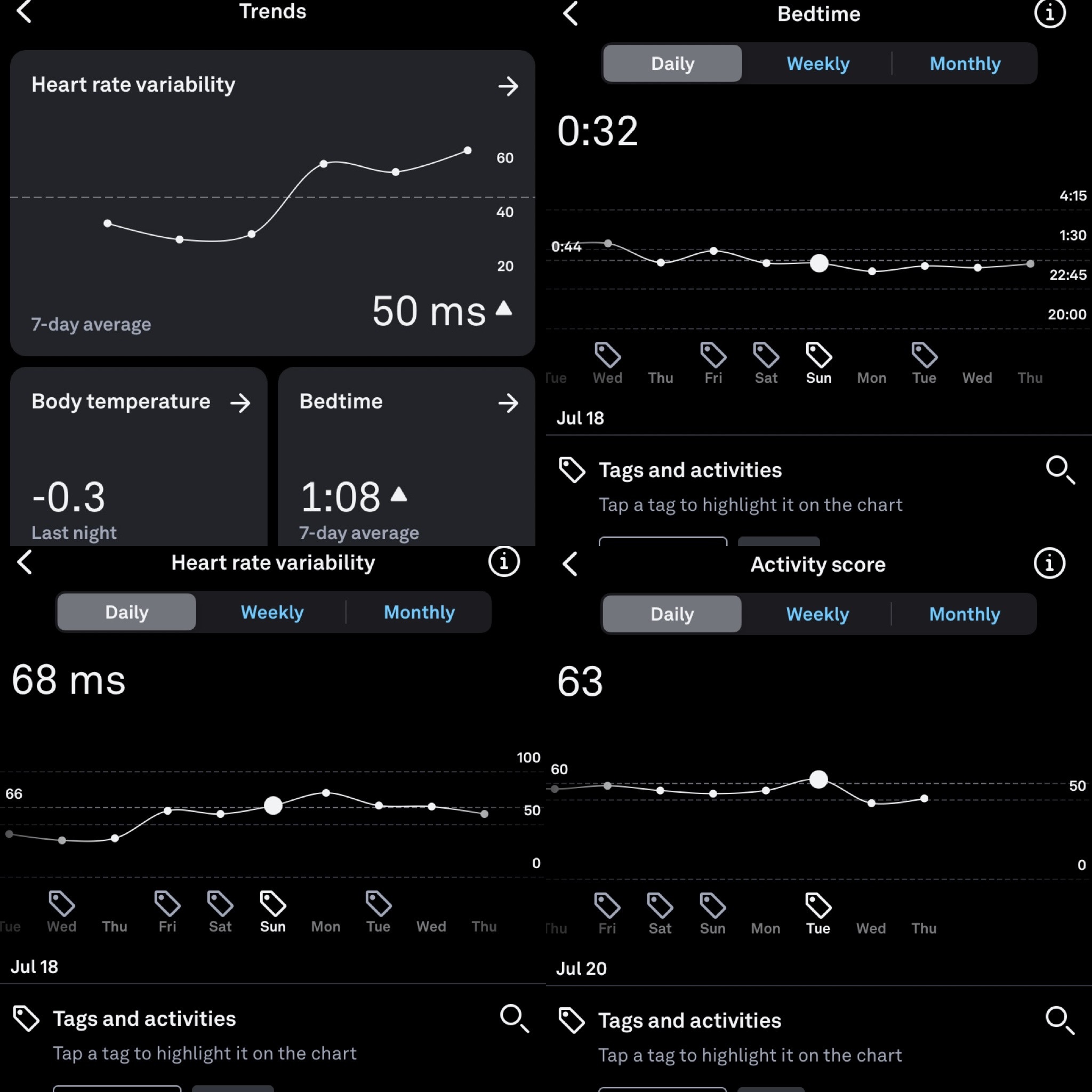
トレンドはウィークリーレポートよりもさらに細かく傾向分析できます!
追加したタグなどもまとめて見ることが可能です。
日記を書かなくても、アプリで記録していれば自分の行動とその改善点が丸わかりです。
スマートウォッチではここまで細かい分析はできないですね。
まとめ
いかがでしたか?
オーラリングのセットアップから具体的な使い方まで解説しました。
念の為、ざっくりまとめておきます。
・オーラリングはスマホのアプリと連携が必要
・瞑想のトラッキング可能
・ワークアウトや生活の記録可能
・癒しの音楽とレストモードで休息にも使える
・ウィークリーレポートとトレンドでデータの傾向が丸わかり
オーラリングはスマートウォッチよりも軽量かつデータも正確で、機能が満載
正直利用しない手はないです。
まだ持ってない人は購入を考えてみてください。
ダイエットや治療費の方が確実にかさみますよね?
高価ですが、健康と習慣をコントロールすれば十分回収可能です。

noteリリースしました!!!ブログでは書き切れない、超有益な情報を大暴露。オーラリングの使い方はもちろんの事、睡眠や運動、瞑想、呼吸法の知識も凝縮させました。特典として、最強の習慣術「イフゼンルール」も付いてきますよ。
